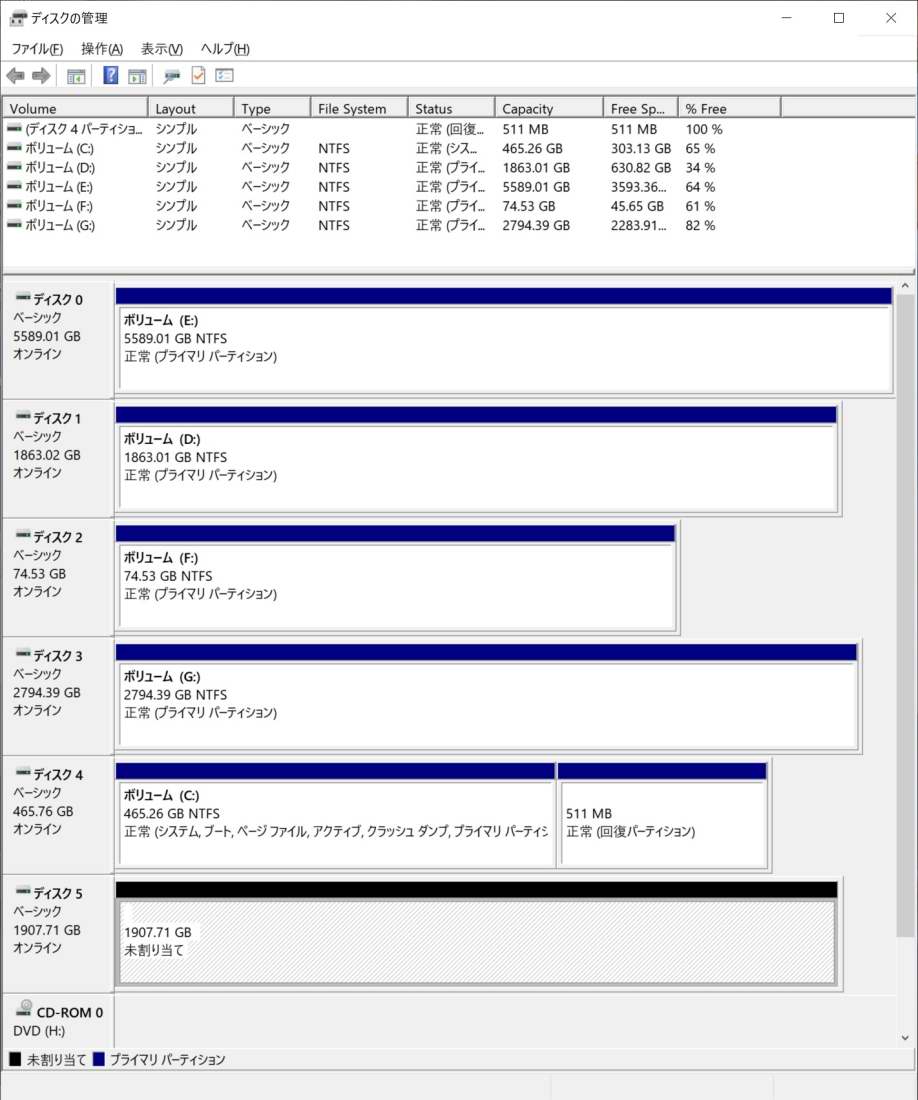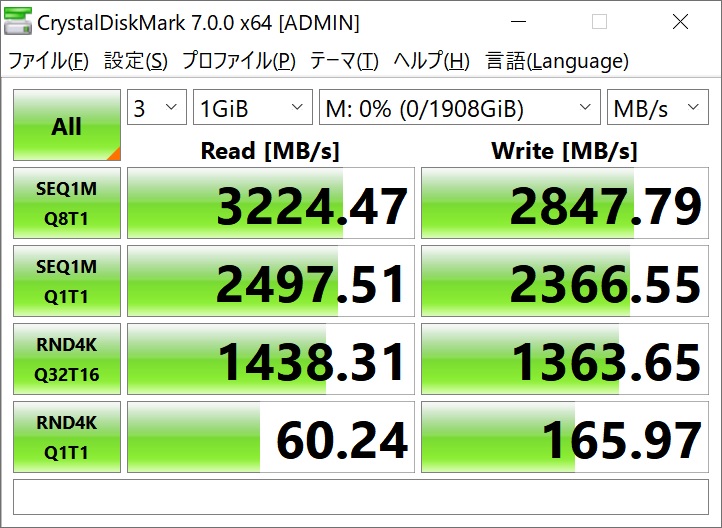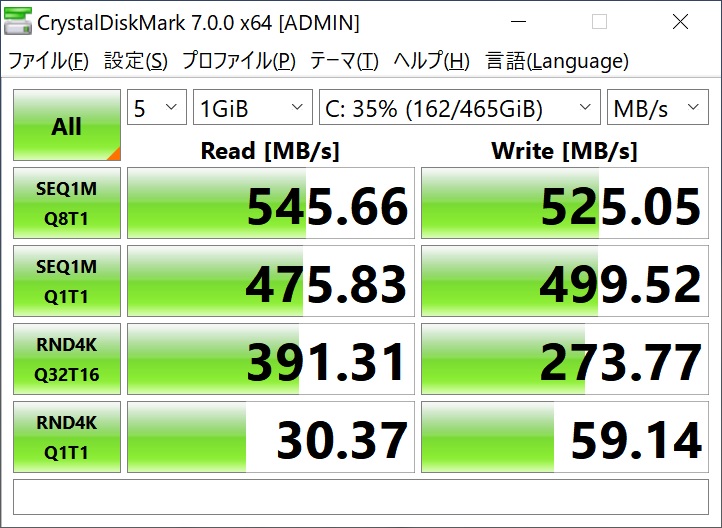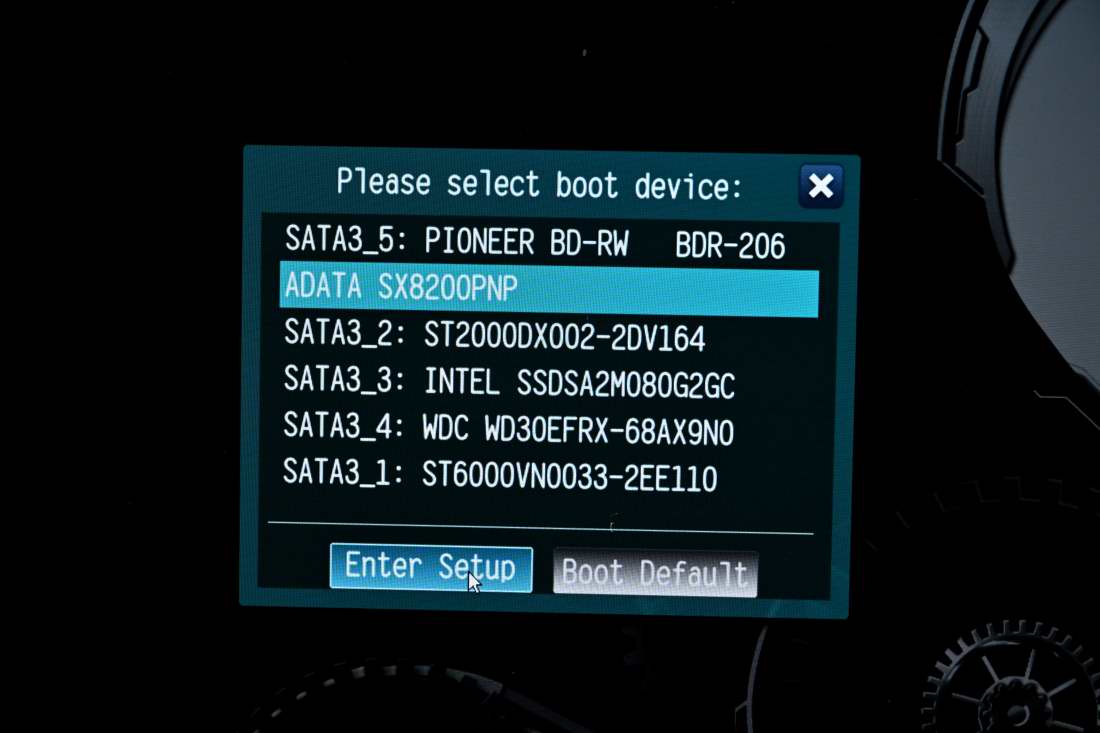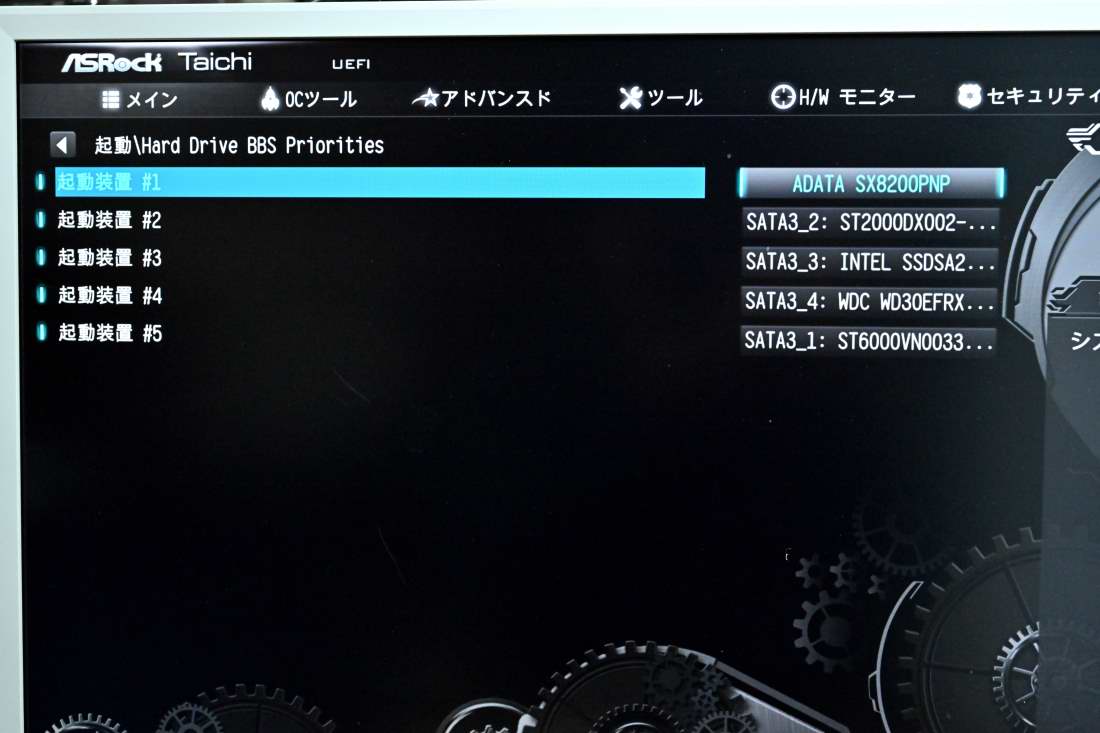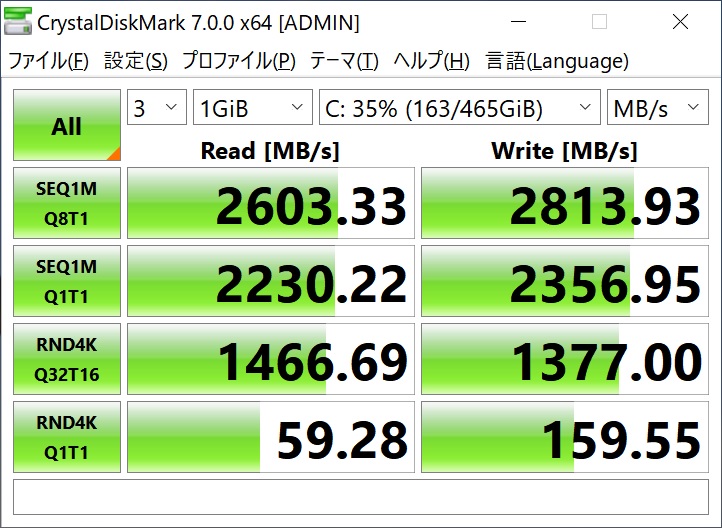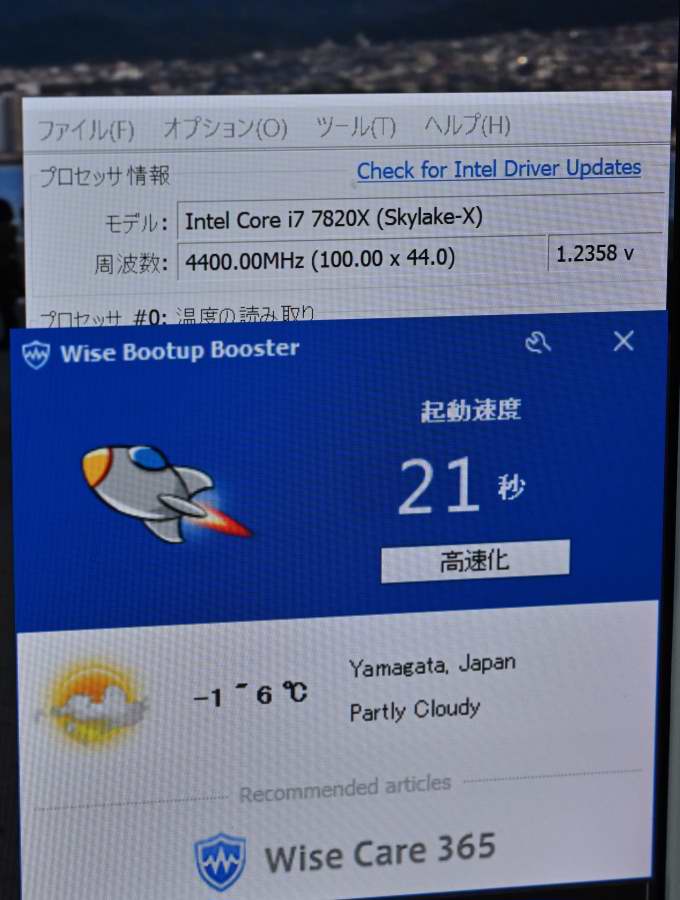メインマシンのブートディスクは
SATAインターフェイスのSSD。
2.5インチのいわゆるボックスSSDです。
これを
PCIe Gen3x4インターフェイスの
爆速NVMe M.2 SSDに入れ替えました(^^)
SATA・SSD→M.2 SSD
というSSDの入れ替えです。
SATA・SSDの速度は
通常、
シーケンシャルリードで500MB/S前後。
対して最近のM.2SSDは
シーケンシャルリードで3000MB/S以上。
SATA・SSDに比べ6倍以上の「圧倒される速度」です!
車でも何でも
速いことは良いことですね♪
ちなみに「M.2」は
「エム ドット ツー」と読むのが一般的ですが、
決まりはないので読み方はどうでも良いかと。
あ、すべてPCのお話になりますので、
興味のない方はスルーされて下さいm(_ _)m
しかし、
スルーすると
M.2SSDに入れ替えれるとどうなるのか?
という大事なことを
永久に知らないままになってしまいますよ(笑)
【新M.2 SSD】
今回、新ブートディスクとして入れ替えたのは
ADATAの「
XPG SX8200 Pro PCIe Gen3x4 M.2 2280」の
2TB「 XPG SX8200 Pro ASX8200PNP-2TT-C」。

シーケンシャルリード3500MB/S
シーケンシャルライト3000MB/S
の文句なしの「圧倒される速度」!

(下が本体、上はヒートシンク)
5年保証であることに
耐久性に関するメーカーの自信が読み取れます。
その指標であるMTBFは2百万時間。
平均して2百万時間に1回の故障です。
2百万時間を年数に換算すると228年3カ月と23日。
生きてませんから(笑)
でも、
その1回が明日ということもあり得る?
( ̄□||||!!
大きさはD22×W80×H3.5mm
重さは8g。

こんなに小さいカードが2TBものデータを納め
超高速で転送するのですから
オドロキモモノキです(@@)
windows95の時代なら軽く1億円以上?
【ヒートシンク装着】
PCに装着する前に
別に買ったヒートシンクをM.2に取り付けます。
この製品にはヒートシンクが付属していましたが、
少し頼り無かったので別に買いました。
最初に付属の熱伝導テープを

M.2ディスクの両面に貼ります。

それをヒートシンクでサンドイッチ。

付属のネジで固定

ところが2TBのM.2ディスクは両面にチップがあるため
1TB以下のものに比べ厚みがあり、
固定用のネジが途中までしか入りませんでした。

それでもしっかり固定されたので
ま、問題なし(^^)
【MBへの装着】
次はMBへの装着です。
私のPCのMBには三つのM.2のスロットがあり、
その中の真ん中のスロットに装着しました。

装着作業終了♪
 【M.2 SSDの初期化】
【M.2 SSDの初期化】
続いてPCの電源を入れてwindowsを起動。
1番下にディスク5として認識されました。
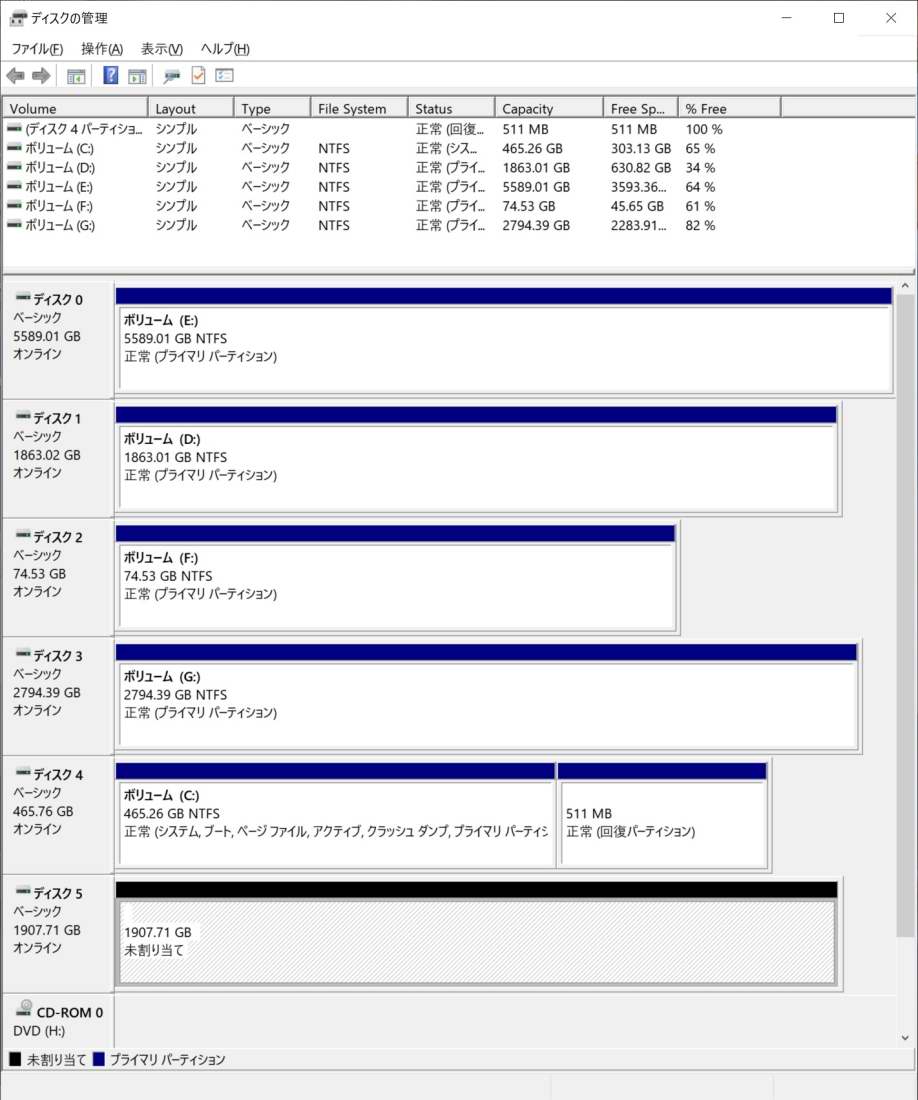
しかし、このままでは使えないので初期化作業へ。

GPT形式で初期化。
でもこれが後で困ったことになるとは・・・
そのことは後で出てきます。

ドライブ文字は取りあえず「M」に。
この文字はブートディスクになった時点で
自動で「C」に変更されます。
 【素のM.2 SSDのベンチ】
【素のM.2 SSDのベンチ】
初期化後、素の状態でベンチを測定。
すると驚愕の速度が!
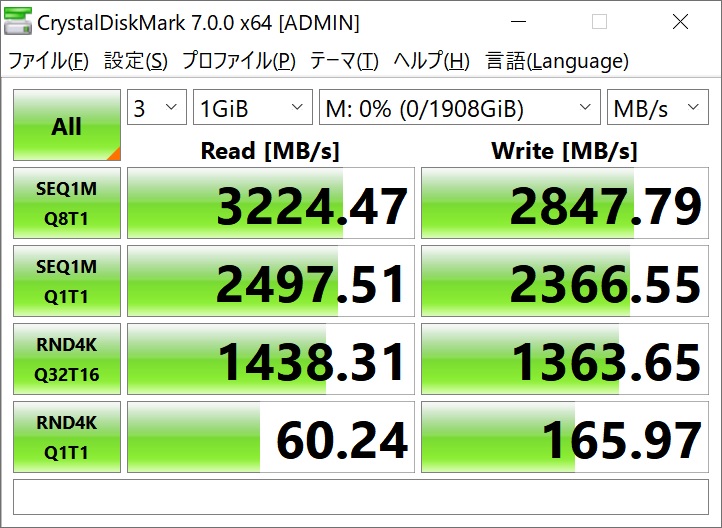
カタログ表記には少し届かないものの
まさに「圧倒される速度」です!
この速さ、
車に例えるならF1マシンです!(@@)
ちなみに今使っているSSDのベンチはこちら↓
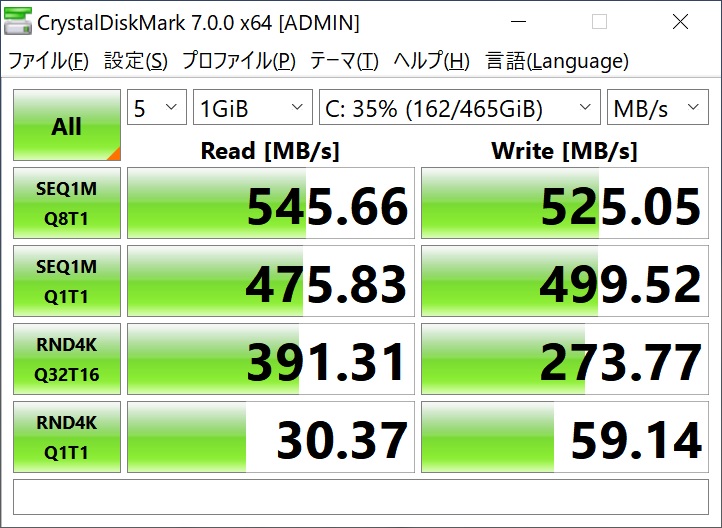
こちらも速いけどM.2には遥かに及びません。
横道にそれますが
HDDも随分と速くなってきましたね。
古いタイプのHDDのベンチ。

普通こんなものです。
ところが最近のHDDときたら
こんなに速くなっています。

↑今年購入した6TBのHDDです。
ランダムの低下はあるものの
倉庫用としては十分な速さです。
【クローンディスクの作成】
今回はこのM.2をブートディスクにするのですが、
OSやアプリをいちいちインストするのは
時間と手間が掛かって面倒この上ありません。
で、今回は
クリーンインストールはやめ、
ディスクをクローンすることによって
M.2のブートディスクをチャチャッと作ることに。
ディスクのクローンにはこのフリーソフトを使用↓
EaseUS Todo Backup
EaseUS Todo Backupによるクローン作業が正常に終了。
 【クローンしたM.2をブートディスクとする作業】
【クローンしたM.2をブートディスクとする作業】
クローンしても
そのままではブートディスクになってくれませんので
MBのUEFIでブートディスクの設定を変更。
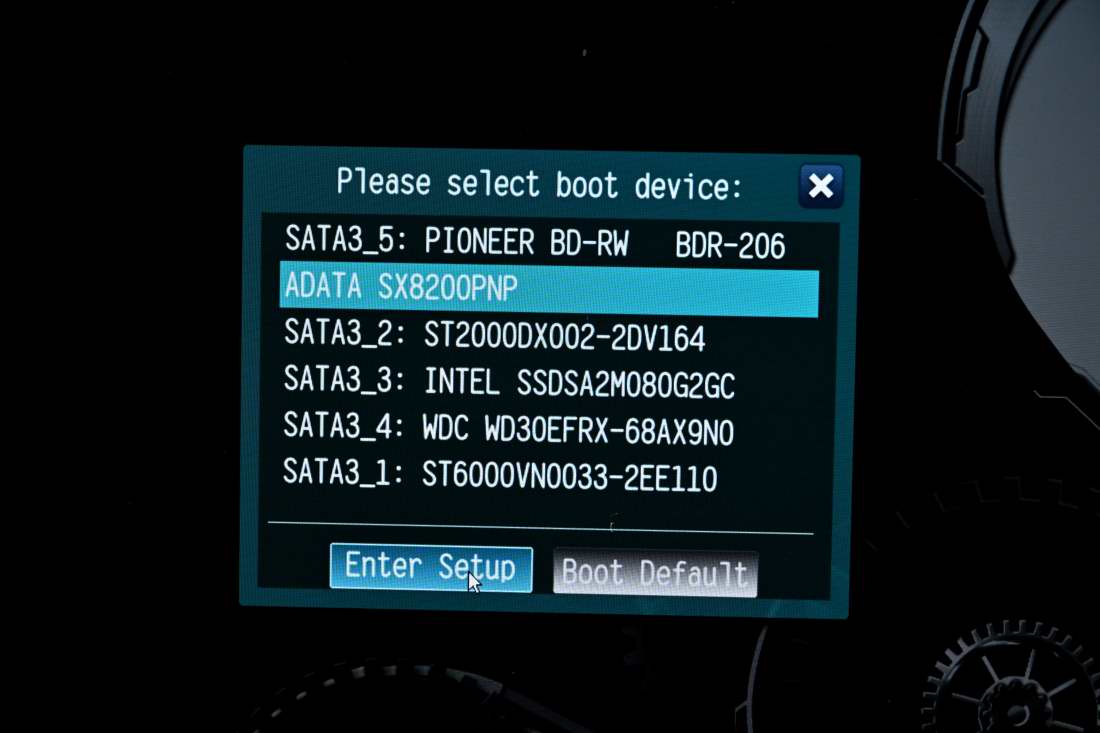
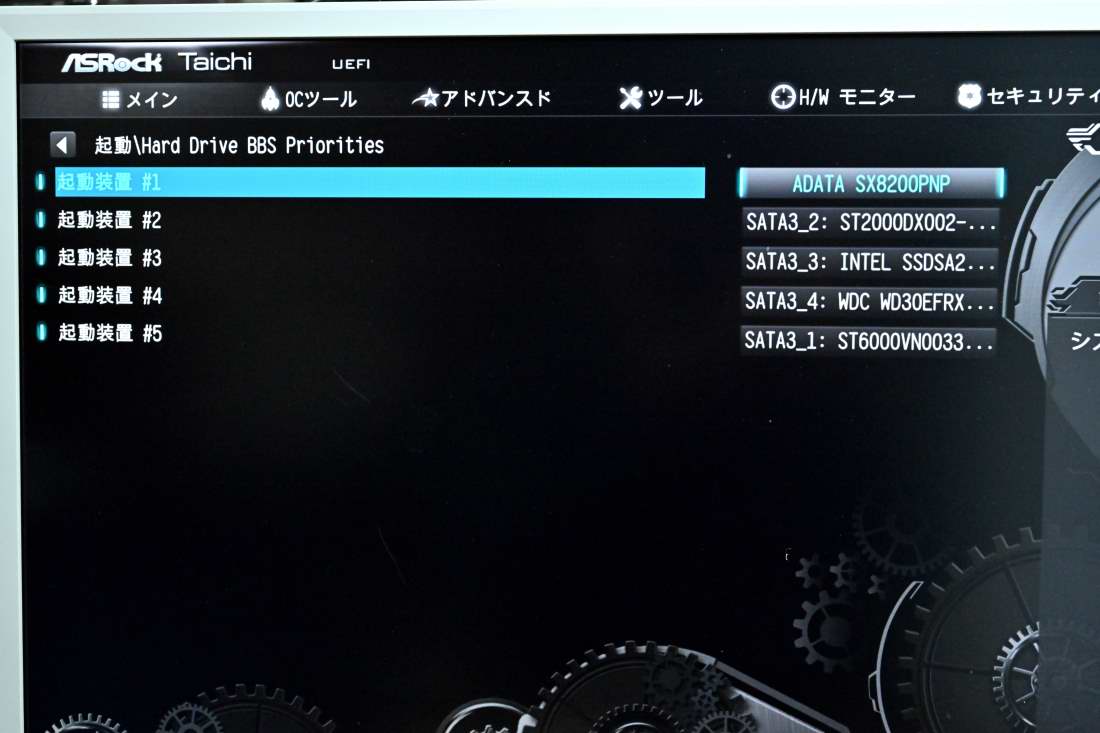
そのまま設定保存を選択しenterを押すと
windowsが起動。
のはずが・・・
起動しない・・・

?
?
?
原因はあれかな・・・
ということで、
もう一度イチからやり直すことに。
windowsが起動しなかった原因は
M.2を初期化するときに
パーテーションスタイルをGTPにしたことだと思われます。
元のSSDはMBRだったのに、
新しいM.2はGPT。
これが原因でクローン化されたwindowsが
「あたしは一生MBRさんでないとイヤ!」
と駄々をこねているのかもしれません。
M.2をもう一度初期化し、
今度はMBR形式にしました。
すると、
今度はwindowsが起動♪
クローン化による新ディスクへの引っ越し成功です。
【クローンM.2ディスクのベンチ】
クローンによってブートディスク化したM.2の
ベンチを計測。
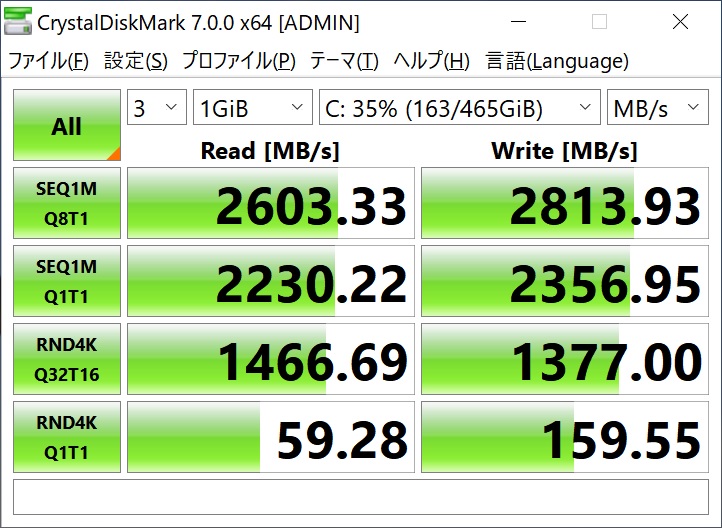
素の状態でのベンチに比べると
速度が少し低下しています。
M.2本来の性能が発揮されていません。
クローンではやはり速度が低下しますね。
このままでいくのか、
それとも本来の性能を引き出すために
面倒なクリーンインストールでやり直すのか、
悩みどころです(^^;
【SSD入れ替えによる変化】
最後に
SSDをM.2に入れ替えたことによる変化をザックリと。
当然のことですが、
ディスクから(へ)の転送に関するものは速くなり、
転送後の処理に関するものは変化はありません。
ちなみに起動速度以外は正確な計測はしていません。
面倒なので(^^;
○起動速度
windowsログイン完了までの時間
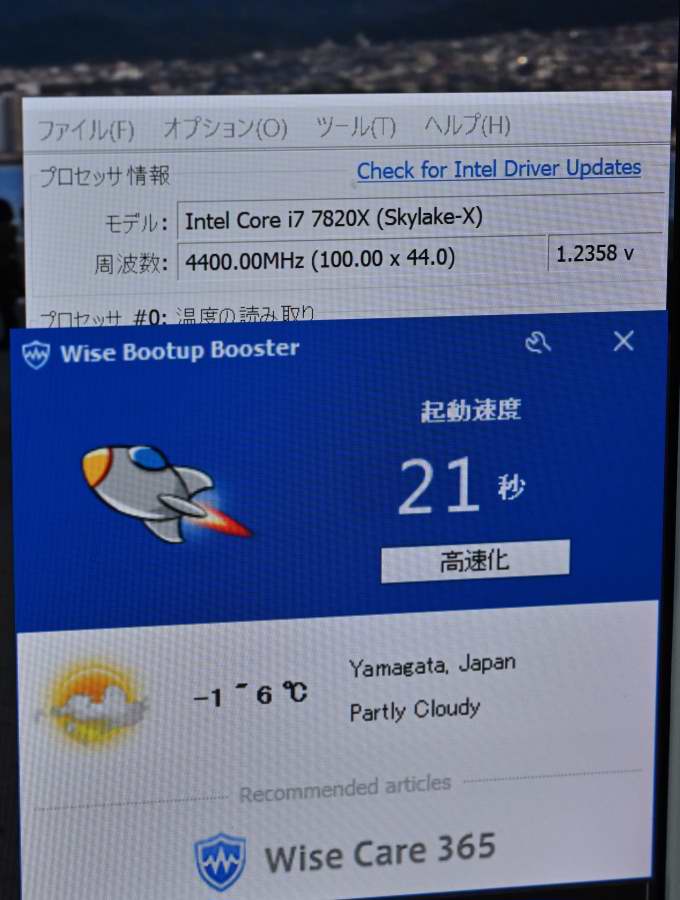
旧SATA・SSD=21秒
新M.2 SSD =21秒
変らーなーいー(笑)
今年9月に買ったノートPCは僅か7~8秒なのに(汗)
これってMBの高速起動をオンにしていないから?
○ゲーム
転送速度が数倍上がったことで
劇的とは言えないものの
ゲームの立ち上がりが速くなりました。
起動時に大量のデータの転送を要するPCゲームには
M.2の「圧倒される速さ」が威力を発揮しますね。
もちろんゲームデータは
M.2ディスクの中にパーテーションを切って入れてあります。
○ソフトの立ち上がり
少しだけ速くなりました。
ソフトの立ち上がりの高速化は、
各ソフトの仕様やCPUなどのハード性能の方が
大きな要素になりますから、
M.2による劇的な効果はありませんね。
○写真現像・編集
こちらの作業は主にCPUの性能によるので、
今のところSSD入れ替えの効果はなし。
○ディスク間のデータ転送
●HDDとの転送
HDD→M.2 SSD 最大約170MB/S
M.2 SSD→HDD 最大約170MB/S
こちらはHDDの性能以上は出ないので
こういう結果は当然ですが、
次のSSD間の転送にはガッガリ(涙)
●SSD間の転送
M.2 SSD→SATA・SSD 約200MB/S前後
SATA・SSD→M.2 SSD 約200MB/S前後
どちらの方向でも
HDDとの転送速度とほぼ同じとは(T T)
これはインターフェイスが
M.2 SSDはPCIe Gen3×4であるにもかかわらず、
SATA・SSDはSATAであるためでしょうか。
せめてSATA・SSDの上限である500MB/Sは欲しいです。
コード類はSATA3対応にしているので
理論上は可能なはずなのに・・・
L(・o・)」 オーマイガ
あれ?
あれれ?
ということは
期待に胸を膨らませて
M.2を導入し
ブートディスクの転送速度を数倍上げても
起動速度やソフトの立ち上がり、作業速度が
劇的に数倍上がるってことは無い
せいぜい少し速くなる程度
ってことですねく("0")>
ところが
そんなことは分かっていても
少しでも速度を上げたいのが
人の悲しい性。
しかも
少しでも速度が上がると
ニタリとほくそ笑んで自己満足に浸る
救いようのない悲しい性。
あっ、
笑っているそこのみんカラユーザーさん、
人のことを笑えますか?
あなただって
車を弄ってはニタニタして
自己満足に浸っているではありませんか。
あれと同じですから!ヽ( ̄▽ ̄)ノ
そんな悲しいPC物語でした(^^;
ブログ一覧 |
パソコン・スマホ・デジタルグッズ | パソコン/インターネット
Posted at
2019/12/27 22:34:03